ألن يكون رائعًا إذا كان في كل مرة يتصفح فيها العميل صفحة منتج في متجر WooCommerce أن تقترح عليه مجموعة من المنتجات الإضافية التي يتم شراؤها بشكل متكرر مع هذا المنتج؟ فهذا هو لب فكرة عرض المنتجات ذات الصلة على المتاجر الووكومرس عمومًا.
وتعتبر شركة أمازون العملاقة للتجارة الإلكترونية رائدة ومتقنة لأسلوب عرض المنتجات ذات الصلة حيث تعرض مجموعة من المنتجات الموصى بها قبل عملية الدفع مباشرة، وهي واحدة من أقدم الحيل في التسويق عندما يتعلق الأمر بتعزيز مبيعات التجزئة عبر الإنترنت.
في حين أن هذه ميزة مثبتة في أكثر مواقع التجارة الإلكترونية نجاحًا، إلا أنها ليست جزءًا من إعدادات ووكومرس ومع ذلك، فإن الخبر السار هو أنه يمكنك عرض المنتجات ذات الصلة على متجرك باستخدام اضافة معينة وخلال مجموعة من الخطوات. والذي سنشرحه بالتفصيل في هذا المقال.
ما هي المنتجات المترابطة أو الموصى بها أو ذات الصلة؟
تتيح لك خاصية عرض المنتجات ذات الصلة والتي يتم شراؤها معًا بشكل متكرر تقديم منتجات للعملاء تتوافق عادةً مع المنتجات التي نالت اهتمامهم بادئ الأمر. بمعنى آخر، يمكنك التوصية بمنتجات مكملة لما تم اختياره. على سبيل المثال :
- قد يحتاج العملاء الذين يشترون كيراتين الشعر إلى شراء غسول خاص بالكيراتين أيضًا.
- قد يحتاج الأشخاص الذين يشترون هاتفًا جديدا إلى شراء واقي شاشة وحافظة تتناسب معه أيضًا.
بهذه الطريقة، يمكنك تقديم العديد من المنتجات التي تكمل عملية الشراء الأصلية.
فوائد عرض المنتجات ذات الصلة على متاجر الووكومرس
1. زيادة المبيعات
لقد ثبت بالفعل أن عرض المنتجات ذات الصلة أو المنتجات الموصى بها على متجر ووكومرس الخاص بك تؤدي إلى زيادة المبيعات، لأنها تسخر قوة مبدأ الإثبات الاجتماعي (Social Proof) لجعل العملاء يضيفون المزيد من المنتجات إلى عربة التسوق الخاصة بهم.
والإثبات الاجتماعي (Social Proof) هو مبدأ تسويقي ينص على أن أغلب الناس تميل إلى اتخاذ نفس القرارات التي سبق واتخذها الآخرون. مثلا شراء نفس المنتجات، نفس العلامات التجارية، زيارة الطبيب الذي يزوره مرضى كثيرين… وكل ما كان العدد أكبر زادت ثقة العملاء، واقتناعهم بالشراء.
مثلًا. عبارات مثل "كثيرًا ما يتم شراؤها معًا" و "العملاء اشتروا أيضًا" لا تستغل مبدأ التأثير الاجتماعي لربط المنتجات فحسب، ولكنها تعطيك دليلًا اجتماعيًا على أن متجرك كبير وجدير بالثقة بدرجة كافية للحصول على نتائج جيدة.
2. تعريف العميل على المزيد من المنتجات
إنها أيضًا فرصة لتعريف العملاء بالمنتجات ذات الصلة أو الموصى بها والتي ربما لم يفكر فيها المشترون مسبقًا أو حتى أدركوا أنك تبيعها. فلا يمكن للعملاء شراء المنتجات إذا كانوا لا يعرفون بوجودها. مثلا : يمكن أن يبحث أو يهتم الكثيرون عن عروض لمنتج الكيراتين، ولكن من منهم يبحث عن غسول للكيراتين؟
3. تحسين العروض التسويقية
يمكنك استخدام المزيد من الأساليب التسويقية الجاذبة، من خلال إضافة خصم خاص على المنتجات التي أوصيت بها، أو الشحن المجاني، أو إرجاع جزء من فاتورة الشراء (ما يعرف بالـ Cashback).
4. تقليل التكاليف التسويقية
ببساطة، تحويل العميل من محرك البحث جوجل أو منصات التواصل الاجتماعي الى صفحة المنتج سيكلفك نفقات تسويقية (إعلانات مدفوعة - جهد ووقت لبناء جمهور). فعرض المزيد من المنتجات أمام نفس العميل لن يكلفك المزيد من النفقات.
5. تحسين محركات البحث
يمكن أن يؤدي عرض المنتجات الموصى بها إلى إقناع الأشخاص بالبقاء على متجر ووكومرس الخاص بك لفترة أطول. سيرون المزيد من المنتجات ويقللون معدل الارتداد (Bounce Rate). وهذا يحسن من السيو (SEO) الخاص بمتجرك. فإذا كان العملاء لا يرغبون في الشراء على الفور، فقد يعودون لاحقًا، مما يجلب المزيد من الزيارات المجانية.
أفضل 3 إضافات لعرض المنتجات ذات الصلة على متجرك الإلكتروني
1. إضافة Recommendation Engine
منتج آخر تم تطويره بواسطة مطوري WooCommerce و WordPress. يسمح لك بتعزيز البيع من خلال التوصية بالمنتجات بناءً على سلوك المستخدم. ستسمح لك اضافة Recommendation Engine بتكوين اقتراحات المنتج بنمط Netflix و Amazon لعملائك.
توصي الاضافة بعرض المنتجات ذات الصلة تلقائيًا للمستخدمين استنادًا إلى سجل التصفح وسجل الشراء والمنتجات التي يتم شراؤها معًا بشكل متكرر. إنها طريقة رائعة لتوفير عمليات البيع المترابطة، وستساعد المستخدمين على تصفح وشراء المزيد من المنتجات من متجرك.
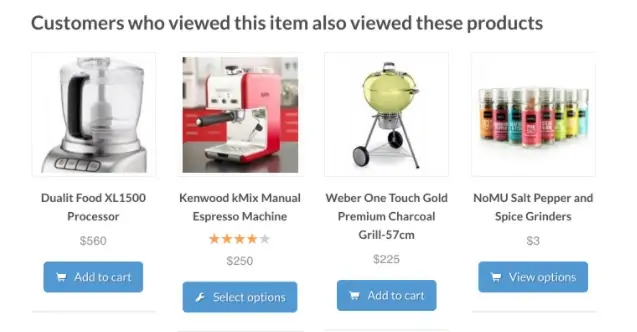
أنواع التوصيات التي تقدمها Recommendation Engine
- المنتجات ذات الصلة حسب العرض: في كل مرة يستعرض فيها شخص ما منتجًا، يتم تسجيله في قاعدة بيانات الإضافة. ثم تتم معالجة هذه البيانات وعرض المنتجات التي يتم عرضها معًا غالبًا.
- المنتجات ذات الصلة حسب تاريخ الشراء: تعرض هذه الخاصية المنتجات التي يتم شراؤها غالبًا بواسطة نفس المستخدمين. إنها ميزة ممتازة لعرض المنتجات التي تم شراؤها من قبل نفس المستخدمين على مدار الوقت.
- المنتجات المشتراة مع بعض: تعرض هذه الميزة المنتجات التي يتم شراؤها بشكل متكرر في نفس الوقت وبنفس الطلب. يعد هذا النوع من العرض طريقة ممتازة لإنشاء قاعدة بيانات للمنتجات المتكاملة، وإظهارها، والتي غالبًا ما تكون مطلوبة معًا لإكمال الطلب.
مميزاته:
- توصيات تعتمد على سلوك المستخدم : تقترح الاضافة منتجات للشراء بناءً على تصفحات شخص ما وسجل الشراء، بالإضافة إلى النظر في المنتجات التي يشتريها عملائك بشكل متكرر معًا.
- أداتين مختلفتين : أداة (Widget) للمنتجات الموصى بها وأداة المنتجات المشتراة.
- مواقع متعددة حيث يمكنك وضع ودجت مخصص.
- تكامل عميق مع WooCommerce وتحديثات مستمرة.
2. إضافة YITH WOOCOMMERCE FREQUENTLY BOUGHT TOGETHER
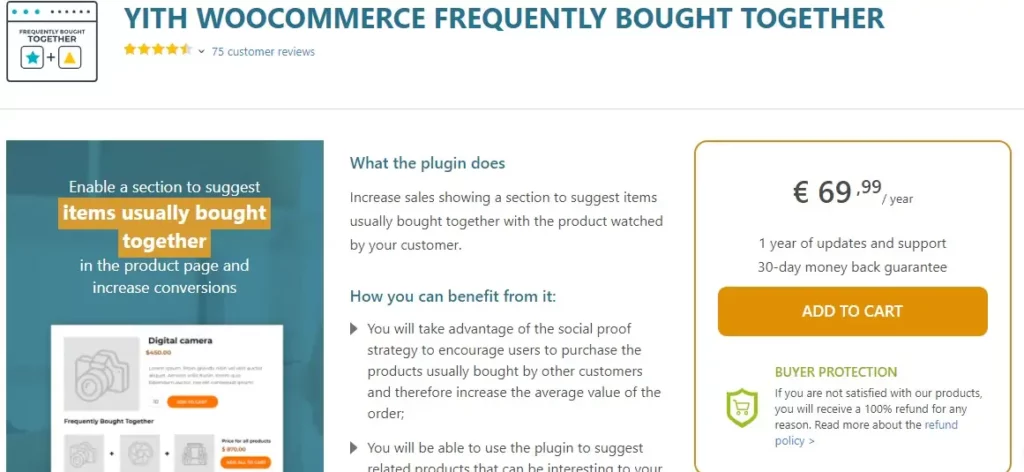
YITH هي علامة تجارية مشهورة في صناعة الإضافات لـ WordPress. يبيعون عددًا من السمات والاضافات ومنتجات أخرى لتحسين مواقعنا على ووردبريس. أحد هذه المنتجات هي اضافة WooCommerce Frequently Bought Together، تعرض المنتجات التي يتم شراؤها عادةً مع بعضها البعض في قسم من صفحات منتجك لتشجيع البيع. ميزاتها :
- قابلة للتخصيص بالكامل : يمكنك القيام بتغيير حجم الصورة ونص الرابط وموضع عنصر واجهة المستخدم وأي شيء آخر تريد تغييره.
- ربط المنتجات ببعضها على النحو الذي يناسبك، والقيام بتحريرها جميعًا من صفحة واحدة، أو إنشاء مجموعات المنتجات تلقائيًا استنادًا إلى بيانات البيع المتكرر والمبيعات من موقعك.
- إمكانية تعيين الخصومات المناسبة للمنتجات المشتراة معًا.
- تعد هذه الإضافة الأفضل لك إذا كنت تستخدم بالفعل أحد ملحقات WooCommerce الأخرى التي طورتها YITH.
3. إضافة WPC Frequently Bought Together For WooCommerce
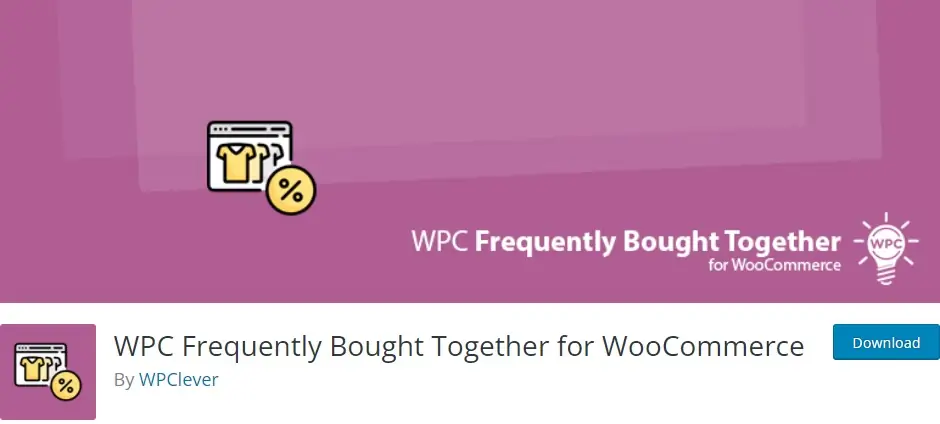
توفر إضافة WPC Frequently Bought Together For WooCommerce المجانية وظائف مثيرة للاهتمام للغاية، لتتمكن من عرض المنتجات ذات الصلة والتي تم شراؤها معًا بانتظام أو بشكل متكرر.
والجزء السفلي من صفحات وصف المنتج الفردي هو المكان الذي توجد فيه العناصر المقترحة. يمكنك استخدام هذه الإضافة لدمج جميع المنتجات ذات الصلة وتقديمها جميعًا معًا بقيمة رائعة.
ممزياتها :
- البحث عن طريق SKU، العنوان، الوصف.
- تحديد سعر الخصم بإدخال نسبة مئوية أو مبلغ ثابت.
- قم بالسحب والإفلات لإعادة تنظيم ترتيب المنتجات.
- تنشيط أو إلغاء تنشيط جميع الخيارات الافتراضية.
- تخصيص موضع قائمة المنتجات.
- واجهات أزرار مختلفة.
- تعديل رؤية المنتج والصورة والسعر.
- إظهار أو إخفاء تفاصيل المنتج.
- السماح للعملاء باختيار الكميات.
- تعيين الحد الأدنى والحد الأقصى لكمية المنتجات.
- الواجهة بسيطة للغاية.
- العرض داخل المتجر، فعلى الرغم من اختلافه إلى حد ما عن مظهر Amazon، إلا أنه من المسلم به أنه عملي للغاية وسهل التهيئة، خاصةً ما يتعلق بالخصومات. ربما يكون أفضل، اعتمادًا على نوع المتاجر.
- التسعير : مجاني.
خطوات عرض المنتجات ذات الصلة على متاجر ووكومرس
في هذا الجزء، سنرشدك على عملية عرض المنتجات ذات الصلة لمتجر WooCommerce الخاص بك. لن يستغرق الأمر سوى بضع دقائق للإعداد كما يلي :
الخطوة الأولى : تثبيت الاضافة
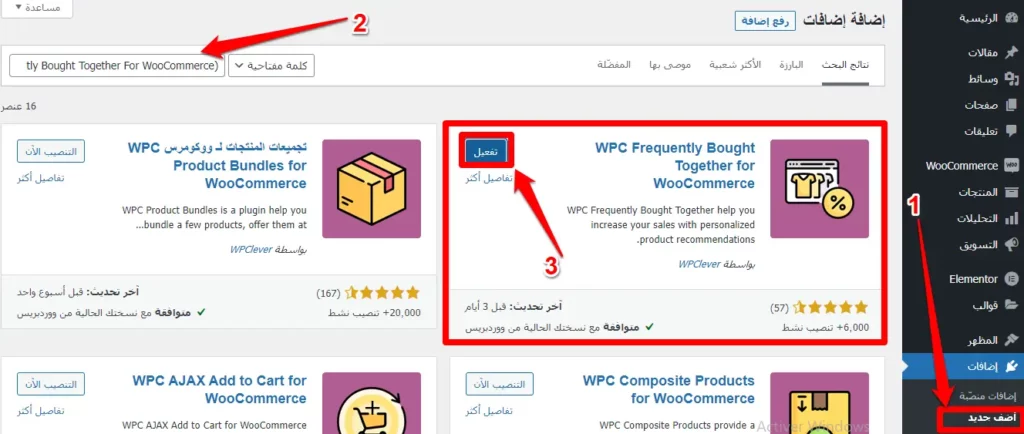
- للبدء، ادخل على لوحة التحكم لمتجرك على ووكومرس.
- من الشريط الجانبي، انتقل إلى الإضافات، ثم انقر على إضافة جديد.
- في مربع البحث اكتب اسم الاضافة (WPC Frequently Bought Together For WooCommerce).
- بمجرد ظهورها، انقر على التنصيب الان، ثم التفعيل.
الخطوة الثانية : ضبط الإعدادات
الآن بعد أن قمت بتثبيت الاضافة، يمكنك الانتقال إلى إعداد المنتجات الموصى بها.
من الشريط الجانبي، ستجد تبويبة جديدة لـ (WpClever)، انقر على (Bought Together)
1. طرق التسعير
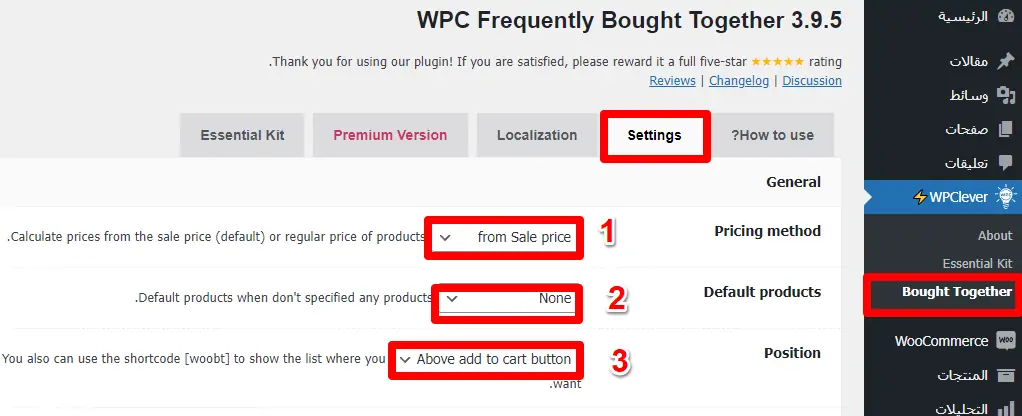
بشكل افتراضي، ستحسب الاضافة أسعار المنتجات التي تم شراؤها معًا من أسعارها الحالية، مما يعني استخدام الأسعار العادية للمنتجات العادية وسعر البيع الحالي للمنتجات المخفضة. لذلك يتم اختيار الخيار "من سعر البيع" افتراضيًا.
إذا اخترت "من السعر العادي"، فستتأثر المنتجات المعروضة للبيع بسعر مخفض فقط. سيتم إعادة حساب أسعارها من أسعارها العادية الأصلية. هذا الخيار يمنع المنتجات من الخصم مرتين عند إضافتها كمنتجات تم شراؤها معًا إلى منتجات أخرى.
2. المنتجات الافتراضية
- منتجات Upsell.
- ذات صلة.
- ذات الصلة و Upsell.
- لا شيء.
عندما لا يحدد المستخدمون أي نوع من المنتجات في علامة التبويب Bough Together في قسم بيانات المنتج، سيتم عرض النوع المختار من المنتجات الافتراضية.
3. المراكز (Position)
اختر مركزًا لعرض قائمة العناصر التي تم شراؤها معًا في صفحات منتج واحد.
- أعلى أضف إلى السلة.
- تحت إضافة إلى عربة التسوق.
- تحت العنوان.
- تحت السعر.
- تحت المقتطف.
- تحت الملخص.
- لا شيء (إخفاءه).

4. استثناء غير القابلة للشراء (Exclude unpurchasable)
اختر "نعم" لإزالة أي عناصر غير متوفرة في المخزون تلقائيًا من قائمة اشترى معًا. إذا اخترت "لا" ، فستظل العناصر غير المتوفرة في المخزون مرئية ولا يمكن إضافتها إلى سلة التسوق.
5. الصورة المصغرة والسعر والوصف
- إظهار الصورة المصغرة: اختر "نعم" لإظهار الصورة المصغرة لعناصر تم شراؤها معًا. اختر "لا" لإخفاء الصورة.
- عرض السعر: اعرض سعر الوحدة لكل عنصر تم شراؤه معًا.
- الإجمالي: عند تعطيل الكمية المخصصة، ستعرض الاضافة السعر الإجمالي = (سعر الوحدة × الكمية الافتراضية) لكل منتج. إذا تم تمكين الكمية المخصصة، فسيتم تحديث إجمالي كل منتج وفقًا لذلك عند حدوث أي تغيير في الكمية.
- لا : إخفاء أسعار العناصر التي تم شراؤها معًا.
- إظهار الوصف المختصر : اختر "نعم" لإظهار الوصف المختصر لكل عنصر تم شراؤه معًا تحت عنوانه. اختر "لا" لعرض عناوين المنتجات فقط.
6. إظهار أزرار زائد / ناقص
عندما تقوم بتمكين الخيار "كمية مخصصة" في علامة التبويب اشترى معًا، واخترت "نعم" لهذا الخيار، سيكون هناك زوج من أزرار زائد / ناقص معروضة لإدخال الكمية.
7. محدد التباين
توفر الاضافة نوعين من محددات التباين :
- الافتراضي : ستكون هناك قائمة منسدلة لكل سمة من سمات المنتجات المتغيرة التي تمت إضافتها كعناصر تم شراؤها معًا.
- أزرار راديو التباين : أنت بحاجة إلى تثبيت الاضافة WPC Variations Radio Buttons أولاً، ثم اختر "Use WPC Variations Radio Buttons" لهذا الخيار. سيتم عرض واجهة المحدد المقابلة لكل منتج متغير في علامة التبويب أزرار الراديو ضمن قسم بيانات المنتج.
8. رابط المنتج الفردي
اختر نوع الارتباط بالمنتجات الفردية :
- نعم، افتح في نفس علامة التبويب : بالنقر فوق عنوان كل منتج، سيتم إعادة توجيه الزوار إلى صفحة المنتج الفردية الخاصة به.
- نعم، افتح في علامة تبويب جديدة : بالنقر فوق كل عنوان منتج، سيتم فتح علامة تبويب جديدة لعرض صفحة المنتج.
- نعم، افتح نافذة منبثقة سريعة : يحتاج المستخدمون إلى تثبيت البرنامج المساعد WPC Smart Quick View أولاً، ثم عند النقر فوق عنوان المنتج، ستظهر نافذة منبثقة لعرض سريع مع تفاصيل المنتج.
- لا : لا يمكن للزوار النقر فوق عنوان المنتج لعرض صفحة المنتج الفردي لكل عنصر.
9. تغيير الصورة
عند اختيار عنصر من قائمة Bought Together، ستحل صورته المصغرة محل صورة المنتج الرئيسي لتعكس الاختيارات.
10. تغيير السعر
- نعم : حدد هذا الخيار لتحديث السعر تلقائيًا ليعكس التغييرات في السعر أو كمية العناصر المختارة.
- نعم، محدد بشكل مخصص : استخدام محدد مخصص لجعل خيار "تغيير السعر" يعمل. يمكن للمستخدمين اختيار هذا الخيار ثم تخصيص المحدد بناءً على بنية موقعك.
- لا : ستبقى الأسعار كما هي بالرغم من أي تغييرات.
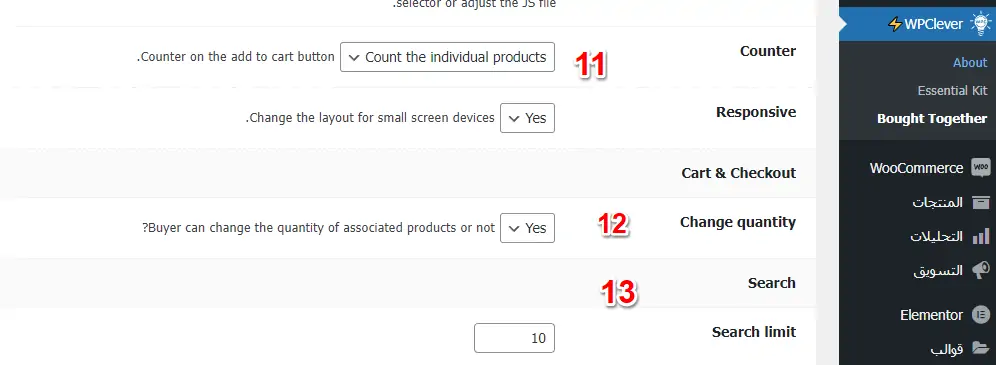
11. العداد
اختر كيف تريد حساب المنتجات وعرض الكميات المختارة في نص زر إضافة إلى عربة التسوق.
- احسب المنتجات الفردية.
- احسب كميات المنتج.
- لا.
12. تغيير الكمية
هل يمكن للمشتري تغيير كمية المنتجات ذات الصلة أم لا (نعم، لا).
13. البحث
خيارات البحث المتعددة عن المنتج، باستخدام : Sku ID...الخ.
عند الانتهاء من الإعدادات انقر على تحديث.
الخطوة الثالثة : إعدادات المنتجات ذات الصلة :
للقيام بإعدادات وعرض المنتجات ذات الصلة يجب عليك العودة إلى إعدادات المنتج أولًا.
لذا انتقل إلى المنتجات من الشريط الجانبي وانقر على جميع المنتجات، من هنا عليك تحديد المنتج الذي تريد إظهار أي نوع من المنتجات ذات الصلة له.
1. انقر على خيار التحرير أو التعديل :
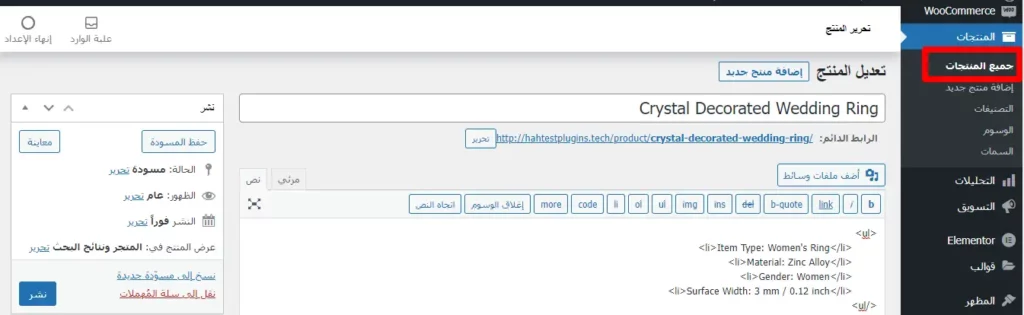
2. انتقل الى الأسفل، إلى قسم بيانات المنتج :
3. قم بالتمرير لأسفل فقط وانقر على Bough Together :
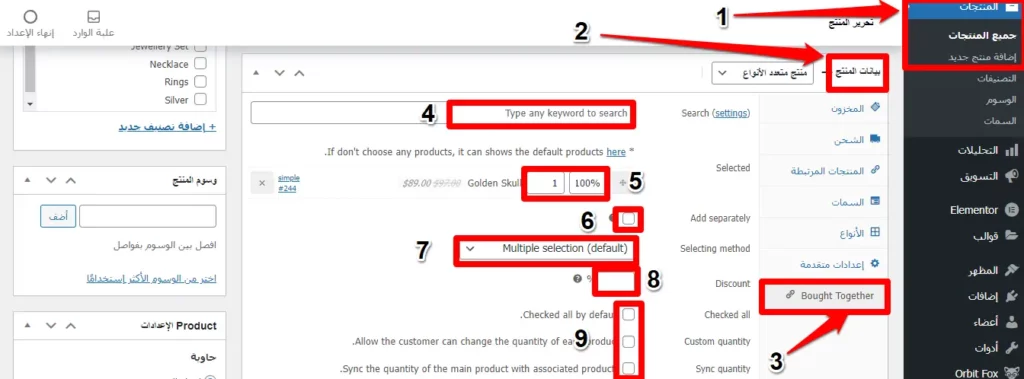
4. اختيار المنتجات ذات الصلة.
5. اكتب اسم المنتجات التي تريد إضافتها، في مربع البحث من الأفضل أن لا تعرض أكثر من 3 منتجات، لأنه لأمر مزعج بعض الشيء أن تظهر خمسة أو ستة من صفحة منتج واحد، وربما هي ليست ذات صلة كذلك. ثم انقر على رمز (+) لاضافتها.
6. يمكنك أيضًا تحديد الكمية التي تريد إظهارها ما إذا كنت تريد شراء واحدة بشكل متكرر معًا أو يمكنك زيادة الكمية اذا تريد.
7. تمكين خيار اظهار المنتجات ذات الصلة بشكل متفرق حيث يمكنك تحديد خيار اضافة منتج واحد فقط، أو ترك الحرية للعميل لاختيار ما يناسبه.
8. حدد نسبة التخفيض الذي تريده على المنتجات ذات الصلة.
9. اضافة للسلة : تمكين
- اضافة المنتجات ذات الصلة للسلة تلقائيا عند اضافة المنتج الرئيسي للسلة.
- السماح للعميل بزيادة كمية المنتج.
- تحديد الحد الأدنى والأقصى لعدد المنتجات المضافة.
بعد الانتهاء من هذه الإعدادات، انقر على تحديث صفحة المنتج ثم انقر على مشاهدة الصفحة.
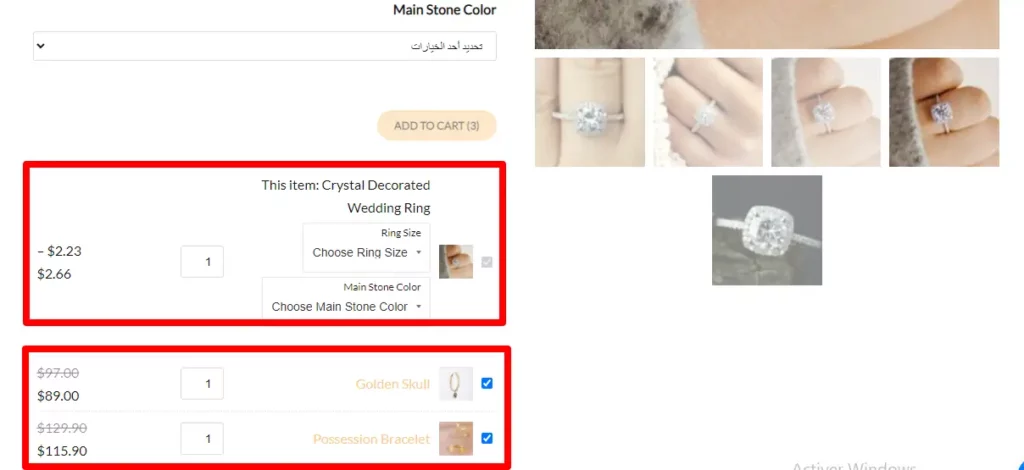
لاحظ أنه من الأسهل والأفضل زيادة متوسط قيمة الطلب بدلاً من اكتساب عملاء جدد.
الملخص
أوضحنا في هذه المقالة طريقة عرض المنتجات ذات الصلة من خلال استخدام الإضافات وكيفية تنصيبها واستخدامها على متجرك. الآن بعد أن تعرفت على الأدوات التي يمكن أن تساعدك في تنفيذ هذه الاستراتيجية، ماذا تنتظر؟ ابدأ في بيع منتجاتك اليوم من خلال أي من هذه الإضافات وشارك تجربتك في التعليقات.

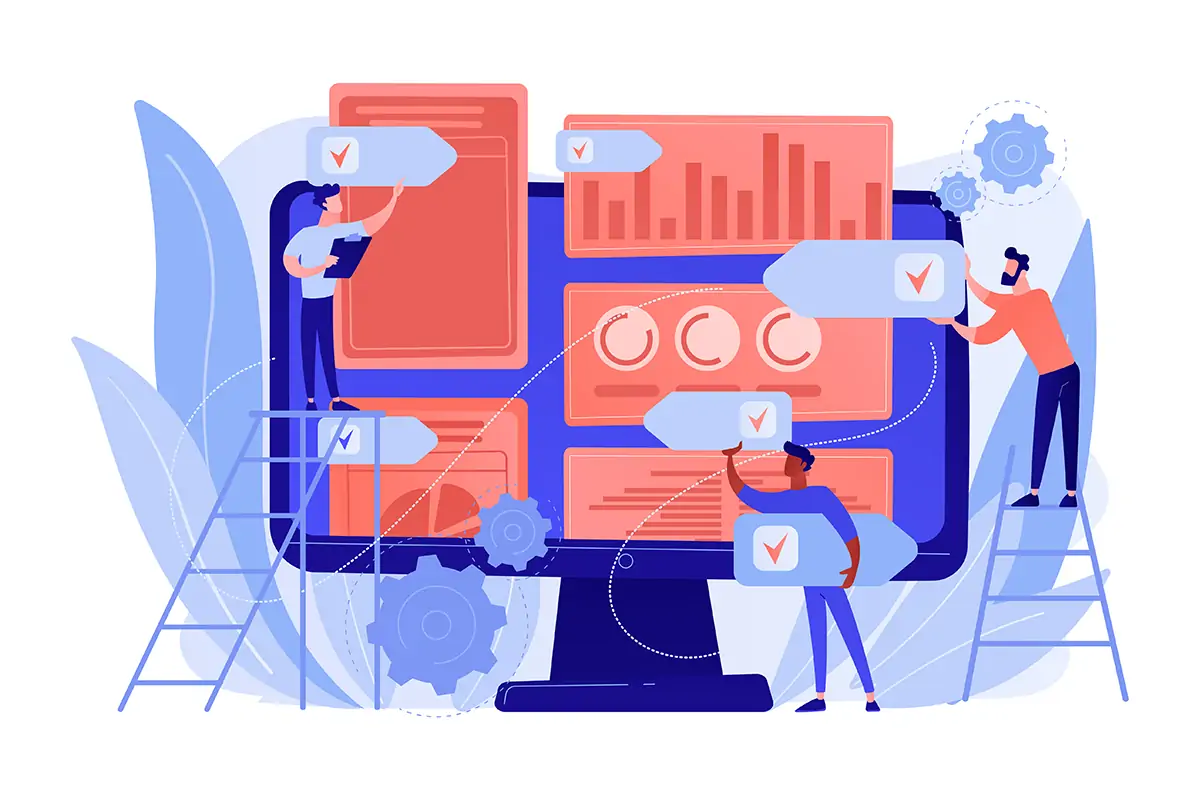







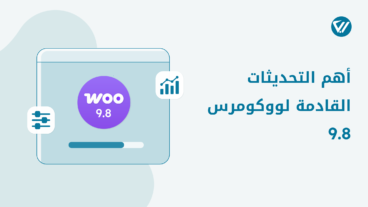
اترك تعليقك